Page 1

Editor
Руководство пользователя
Официальный дистрибьютор на территории России - компания A&T Trade
www.attrade.ru
Page 2
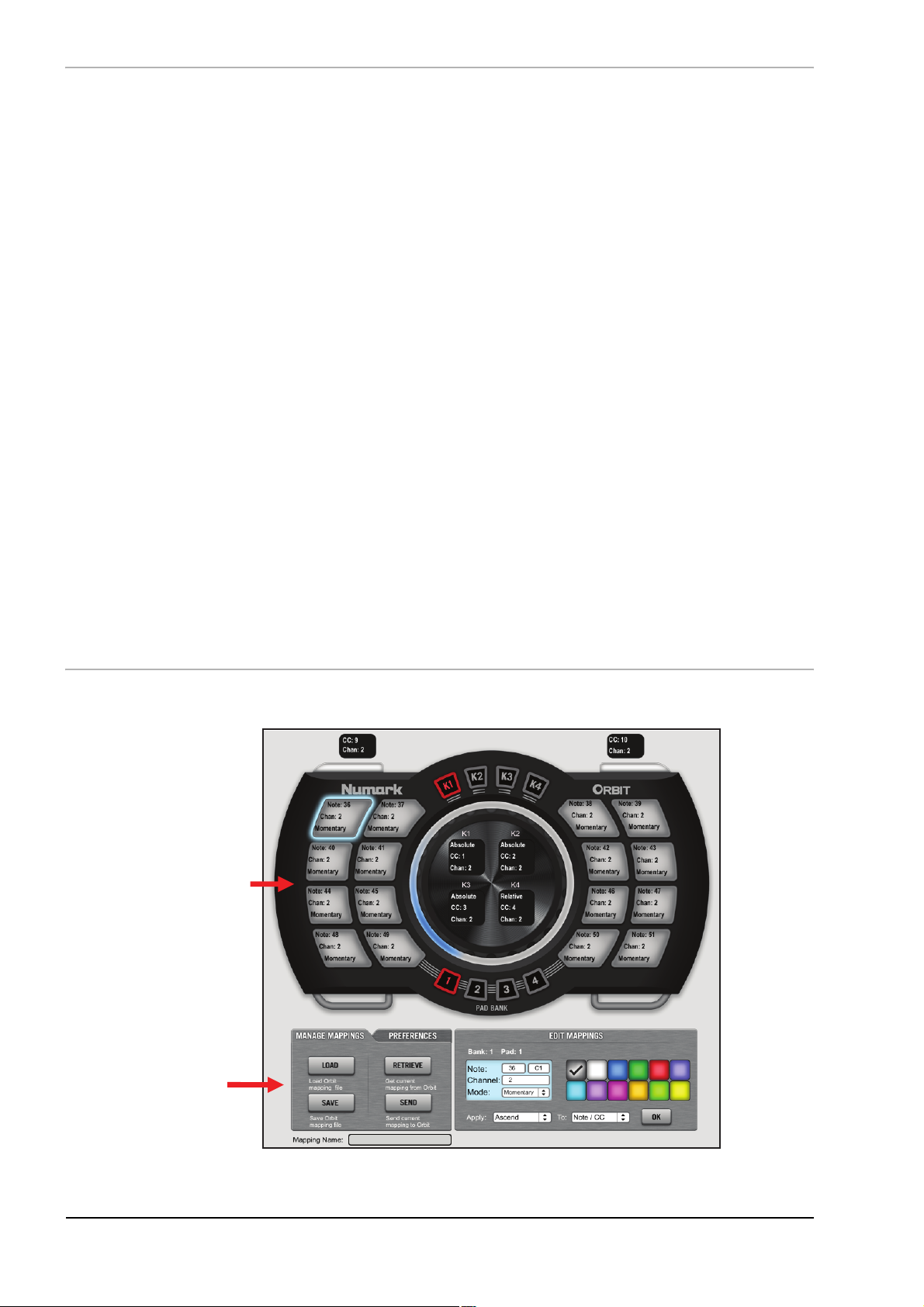
Введение
Orbit Editor является свободно распространяемой программой, позволяющей управлять MIDI-сообщениями,
передаваемыми из Numark Orbit в музыкальное приложение. Она позволяет назначить на каждый пэд,
виртуальный регулятор и кнопку (для 4 банков) уникальную команду, передаваемую в приложение, что повышает
гибкость управления нюансами исполнения.
Рекомендуется внимательно прочитать данное Руководство пользователя.
Системные требования и поддержка
Системные требования и дополнительная информация приведены на веб-сайте http://www.numark.com, также там
производится регистрация продукта.
Для обращения в техническую поддержку обратитесь на веб-страницу http://www.numark.com/support.
Установка
Windows
1. Щелкните два раза по файлу с расширением exe из распакованного архива.
2. Установите программу, следуя экранным инструкциям.
Mac OS X
1. Щелкните два раза по файлу с расширением pkg из распакованного архива.
2. Установите программу, следуя экранным инструкциям.
Обзор
Графический
интерфейс
Панели
2 Numark Orbit Editor. Руководство пользователя
Page 3
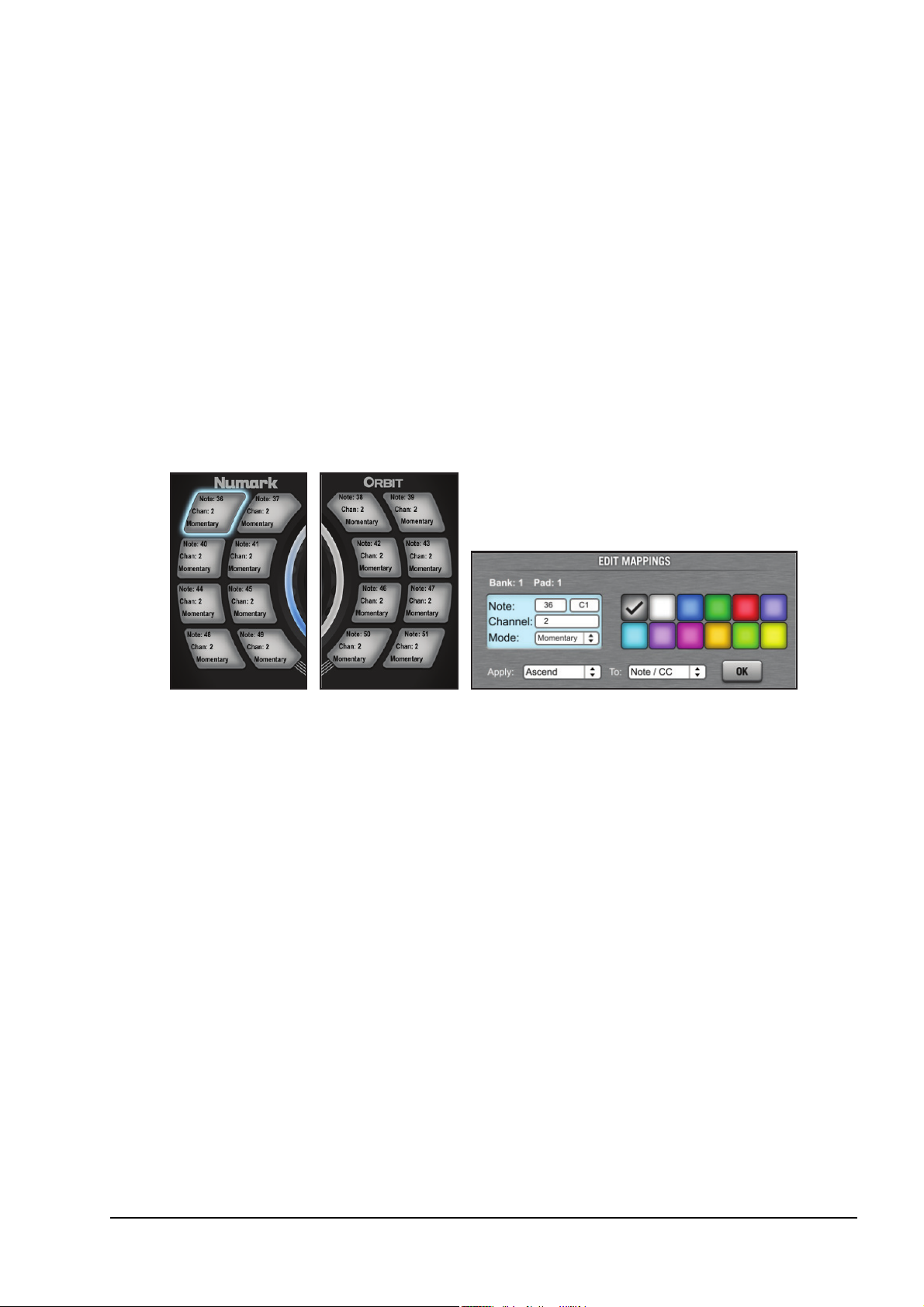
Окно программы Orbit Editor выглядит аналогично панели Numark Orbit, но содержит дополнительную информацию
о передаваемых MIDI-сообщениях. Вся эта информация организована в "пресеты", содержащие набор команд для
управления приложением с помощью Orbit. В нижней части окна находятся три панели — Manage Mappings,
Preferences и Edit Mappings, позволяющие редактировать, сохранять, загружать пресеты и производить для них
различные настройки.
Графический интерфейс
Orbit имеет три типа аппаратных контроллеров, описанных ниже, на которые можно назначать различные
MIDI-сообщения.
* Имейте в виду, что доступно 4 банка контроллеров. При редактировании пресетов убедитесь, что банк выбран
корректно. Банки выбираются кнопками Pad Bank графического интерфейса. Номер банка показан в панели
Edit Mappings, а вид графического интерфейса соответствует именно выбранному банку.
Чтобы установить одинаковые номера MIDI-нот, MIDI CC или MIDI-каналов для всех пэдов, виртуальных
регуляторов или акселерометров, используйте опцию Apply. Она позволяет "скопировать" одно значение или
набор значений на все контроллеры одного типа.
Пэды
Для редактирования соответствующих MIDI-сообщений выполните следующую процедуру.
1. Щелкните по пэду в окне графического интерфейса, чтобы выбрать его. Его значения появятся в
панели Edit Mappings.
2. Щелкните по полю Note и измените номер MIDI-ноты, перемещая мышку вверх-вниз. Также можно
ввести значение с клавиатуры.
3. Щелкните по полю Channel и выберите номер MIDI-канала.
4. Щелкните по полю Mode и в ниспадающем меню выберите режим:
• Momentary: пэд передает MIDI-сообщение до тех пор, пока продолжает удерживаться нажатым. Передача
прекращается после отпускания пэда.
• Toggle: пэд передает MIDI-сообщение после нажатия на него. Передача прекращается после повторного
нажатия на пэд.
5. Выберите цвет подсветки пэда с помощью палитры, расположенной справа.
6. При необходимости повторите шаги 1 — 5 для других пэдов.
Numark Orbit Editor. Руководство пользователя 3
Page 4

Виртуальные регуляторы (K1 — K4)
Для редактирования соответствующих MIDI-сообщений выполните следующую процедуру.
1. Щелкните по виртуальному регулятору в окне графического интерфейса, чтобы выбрать его. Его
значения появятся в панели Edit Mappings.
2. Щелкните по полю CC и выберите номер CC (Control Change), перемещая мышку вверх-вниз. Также
можно ввести значение с клавиатуры.
3. Щелкните по полю Channel и выберите номер MIDI-канала.
4. Щелкните по полю Mode и в ниспадающем меню выберите режим:
• Absolute: виртуальный регулятор работает в секторе 270°. Он передает значения от 0 до 127 в
зависимости от его позиции (обозначаемого индикаторами вокруг него).
• Relative: виртуальный регулятор работает в секторе 360° (“бесконечный” энкодер). При вращении по
часовой стрелке значение соответствующей установки приложения увеличивается относительно текущего
и наоборот.
5. При необходимости повторите шаги 1 — 4 для других виртуальных регуляторов.
Акселерометры
Для редактирования соответствующих MIDI-сообщений выполните следующую процедуру.
1. Чтобы выбрать акселерометр, щелкните по черному прямоугольнику над ним в окне графического
интерфейса. Его значения и ось (Up-Down или Left-Right) появятся в панели Edit Mappings.
2. Щелкните по полю CC и выберите нужный номер CC (Control Change), перемещая мышку вверх-вниз.
Также можно ввести значение с клавиатуры.
3. Щелкните по полю Channel и выберите номер MIDI-канала.
5. При необходимости повторите шаги 1 — 3 для второго акселерометра.
4 Numark Orbit Editor. Руководство пользователя
Page 5

Панель Edit Mappings
Кроме возможности редактирования значений контроллеров, описанных ранее, в данной панели присутствует
дополнительная опция, описанная ниже.
Apply
Опция Apply выполняет следующие функции.
• Копирование номера MIDI-ноты, MIDI CC или MIDI-канала в группу контроллеров того же типа (в рамках
одного банка).
Примеры:
• Назначение всех 16 пэдов на один MIDI-канал.
• Назначение на пэды 8 — 16 MIDI-ноты с одним и тем же номером.
• Назначение на все виртуальные регуляторы сообщений MIDI CC с одним и тем же номером.
• Назначение номера MIDI-ноты, MIDI CC или MIDI-канала на группу контроллеров того же типа (в рамках
одного банка) в возрастающем порядке.
Примеры:
• Пэд 1 можно назначить на передачу MIDI-ноты с номером 48, для пэда 2 — MIDI-ноты с номером 49, для
пэда 3 — MIDI-ноты с номером 50 и т.д.
• На виртуальные регуляторы K1, K2, K3 и K4 можно назначить сообщения MIDI CC 10, 11, 12 и 13
соответственно.
Для копирования значения в группу контроллеров выполните следующую процедуру.
1. Щелкните по пэду, виртуальному регулятору или акселерометру с наименьший номером в группе, в
которую производится копирование (например, при копировании в группу пэдов 8 — 16 нажмите на
пэд 8).
2. В ниспадающем меню Apply выберите Constant.
3. В ниспадающем меню To выберите тип копируемого сообщения — Note / CC или Chan (канал).
4. Щелкните по OK.
Для назначения в возрастающем порядке значений в группу контроллеров выполните следующую процедуру.
1. Щелкните по пэду, виртуальному регулятору или акселерометру с наименьший номером в группе, в
которую производится назначение (например, при назначении в группу пэдов 8 — 16 нажмите на пэд 8).
2. В ниспадающем меню Apply выберите Ascend.
3. В ниспадающем меню To выберите тип копируемого сообщения — Note / CC или Chan (канал).
4. Щелкните по OK.
Numark Orbit Editor. Руководство пользователя 5
Page 6

Панель Manage Mappings
Четыре кнопки этой секции служат для управления файлами пресетов (.json).
Служит для загрузки ранее сохраненного файла пресета в редактор.
Служит для сохранения текущих установок редактора в файл пресета.
Служит для приема файла пресета из подключенного устройства Numark Orbit.
Служит для передачи файла пресета в подключенное устройство Numark Orbit.
Панель Preferences
Выберите в ниспадающих меню MIDI Output и MIDI Input значение Numark ORBIT. Оно устанавливается по
умолчанию при подключении Orbit к компьютеру.
В Windows XP вместо Numark ORBIT по умолчанию устанавливается USB Audio Device. Если к компьютеру
подключено несколько устройств, использующих это имя, необходимо среди них выбрать корректное. После этого
редактор "запоминает" выбранное устройство и использует его в дальнейшем.
Дополнительная информация
В нижней части экрана находится поле Mapping Name, в которое можно ввести любую текстовую информацию,
облегчающую идентификацию пресета (например, DJ Set 04-04-2013, Techno Mapping 01, и т.д.). Этот текст не
коррелирует с именем файла.
В области Message справа от поля Mapping Name отображается информация, относящаяся к работе редактора.
6 Numark Orbit Editor. Руководство пользователя
Page 7

Меню
В меню содержатся опции, описанные ниже.
File
New: открывает шаблон пресета (идентичный заводскому пресету Numark Orbit).
Open: открывает ранее сохраненный файл пресета в редакторе (аналогично кнопке Load).
Save или Save As: сохраняет текущие установки редактора в файл пресета и позволяет переименовать их
(аналогично кнопке Save).
Exit: закрывает программу редактора. Для Mac OS X в меню Numark Orbit Editor выберите Quit Numark Orbit
Editor.
Edit
Overdrive: устанавливает для Orbit Editor наивысший приоритет по сравнению с другими приложениями
компьютера. Это удобно при работе с устаревшей моделью компьютера.
Window
Minimize: сворачивает окно программы редактора.
Zoom: разворачивает окно программы редактора на весь экран.
Help
Numark Orbit Editor: выводит на экран расширенную информацию о программе редактора. Для Mac OS X в
меню Numark Orbit Editor выберите Numark Orbit Editor.
Авторские права
Windows и Windows XP являются зарегистрированными торговыми марками Microsoft Corporation в США и других
странах.
Mac и OS X являются торговыми марками Apple Inc. в США и других странах.
Все другие продукты и названия компаний являются торговыми марками или зарегистрированными торговыми
марками соответствующих владельцев.
Numark Orbit Editor. Руководство пользователя 7
